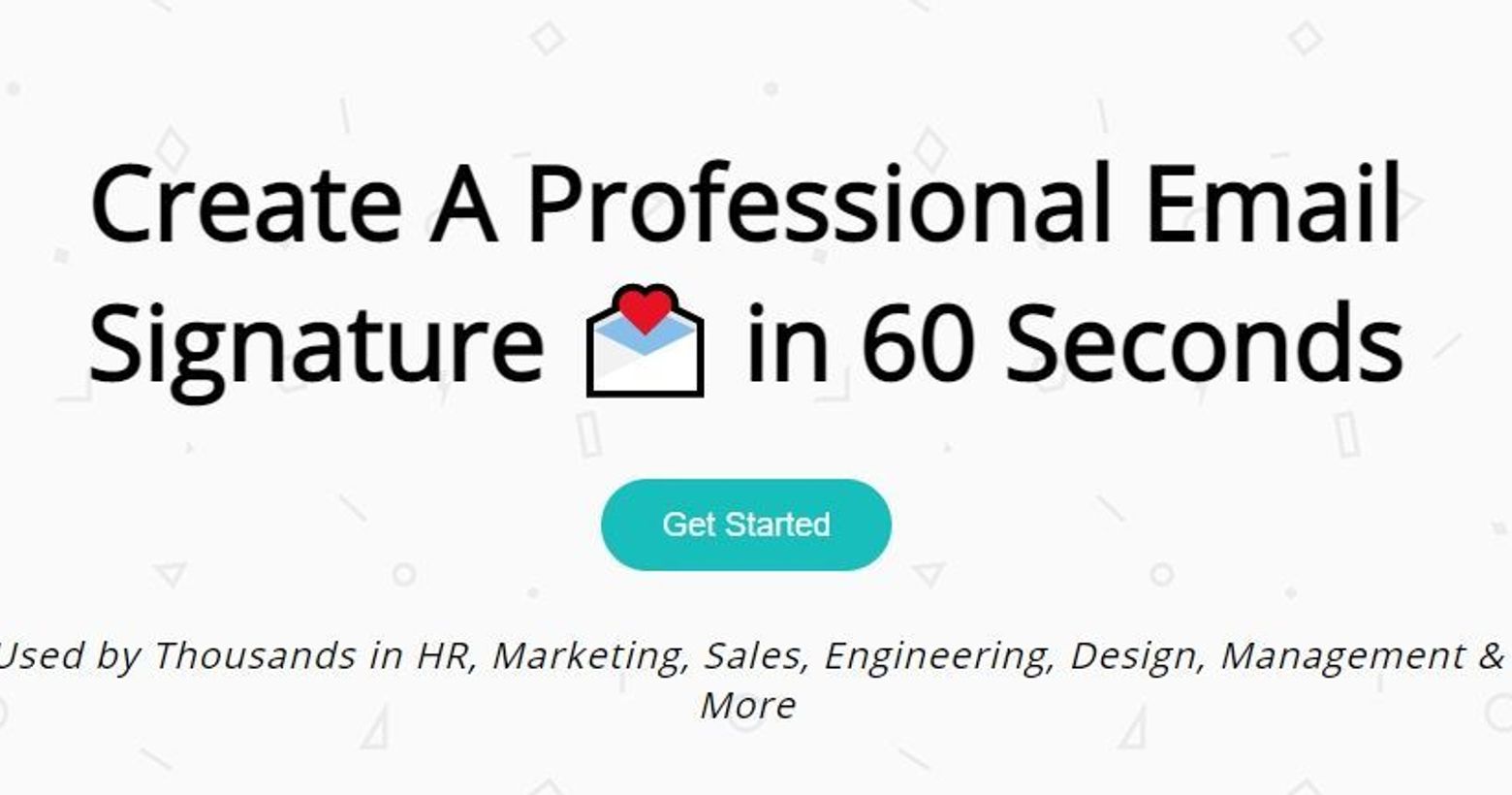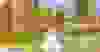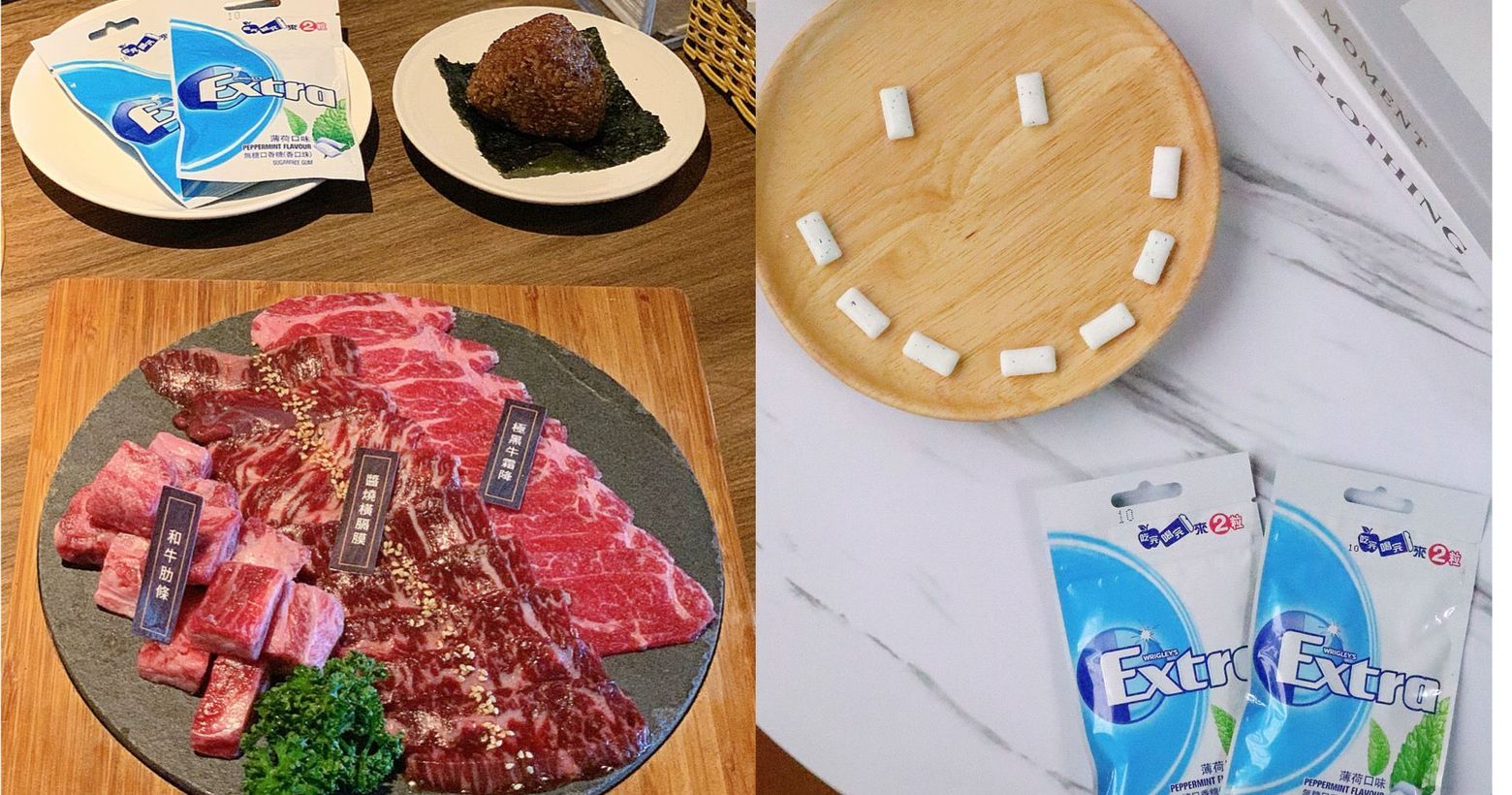【實用】製作E-mail簽名檔的小幫手Create A Professional Email Signature
跟大家分享一個製作E-mail簽名檔的實用小幫手「createasignature」

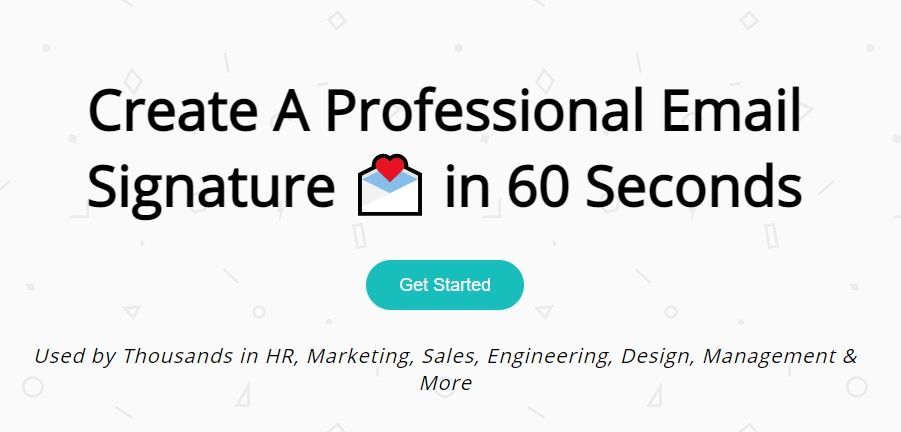
首頁很清楚的告訴你,60秒就可以完成!
按下「Get Started」就可以開始製作!
總共有四個步驟
第一步:介紹你自己。
填寫基本的資訊,這一頁全部的欄位都要填寫,才能進入到下一個步驟喔!
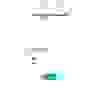
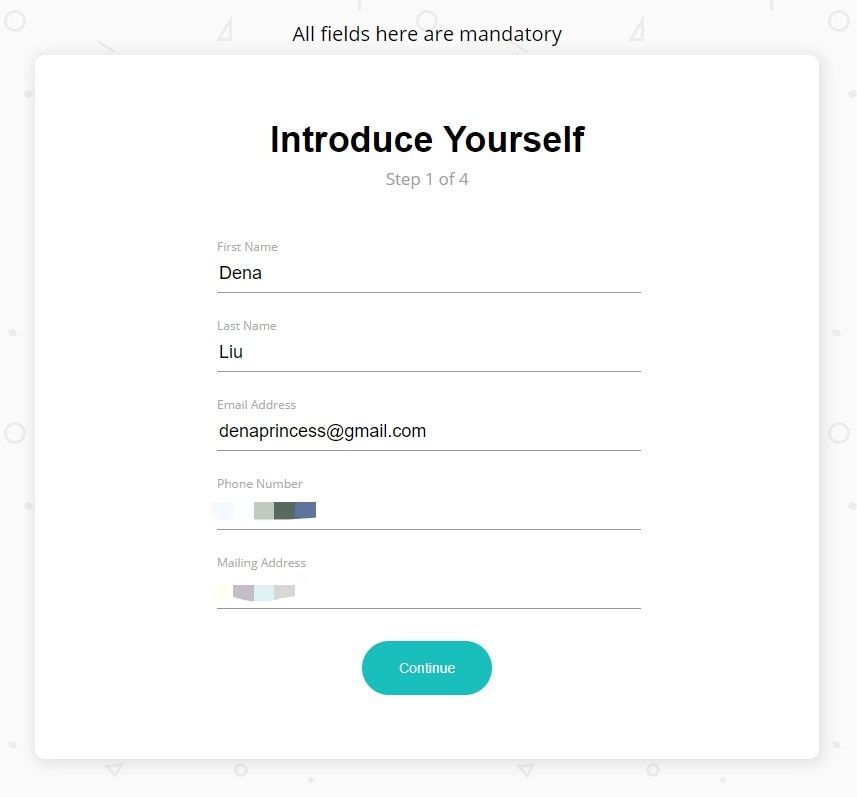
第二步:上傳照片,還有填寫其他想要呈現的資訊,這邊的欄位可填可不填,依照需求填寫就好。
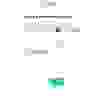
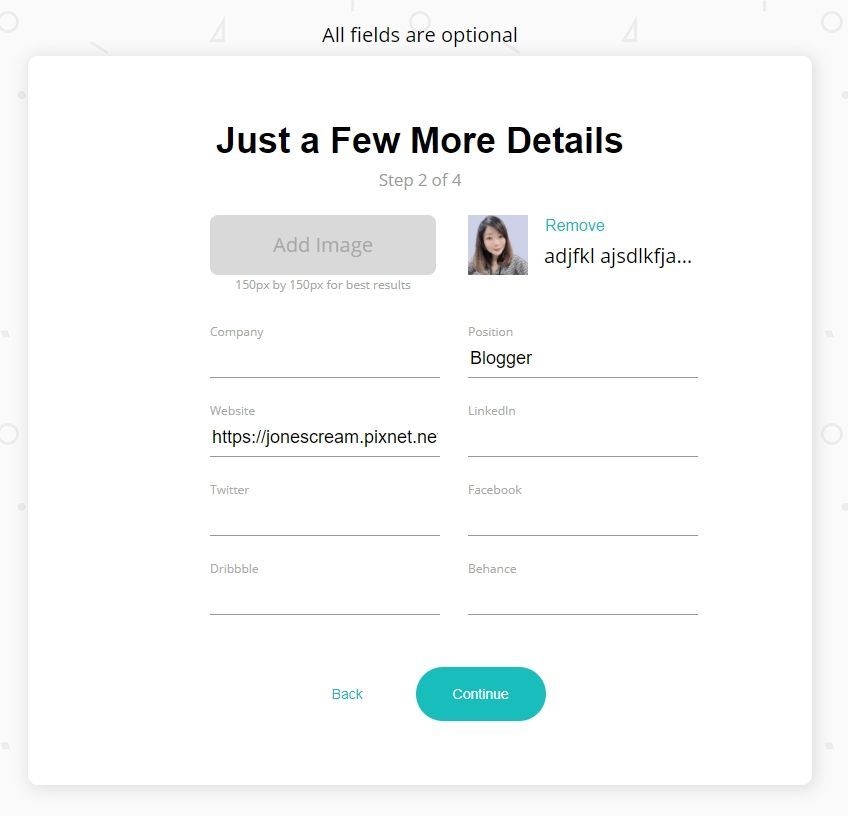
第三步:選擇自己喜歡的模板形式還有顏色。
總共有13種模板可以選擇,每一種模板會呈現出來的資訊也不太一樣,可以挑選符合自己需求的款式。
不能在模板下自訂要呈現哪些資訊有點小可惜,不過整體操作起來算是非常流暢簡單的!
完成後按下「Finalize」!
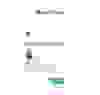
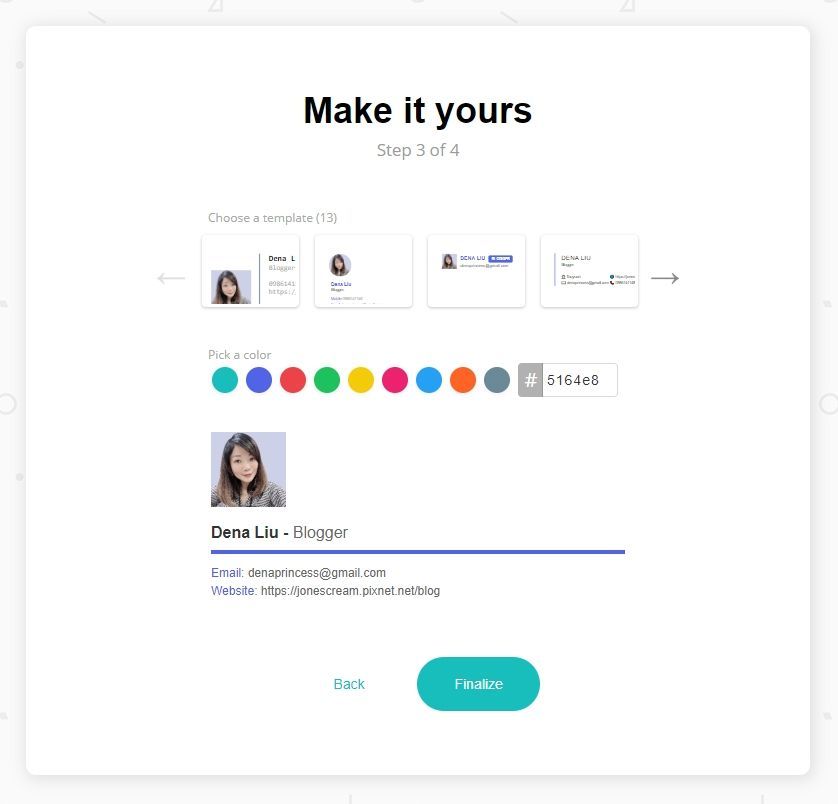
第四步:複製貼上!
到這裡,就已經完成你的簽名擋了!
選取起來複製,或是按下右上的「highlight」再複製
貼到你使用的e-mail簽名檔欄位中存檔就可以使用囉!

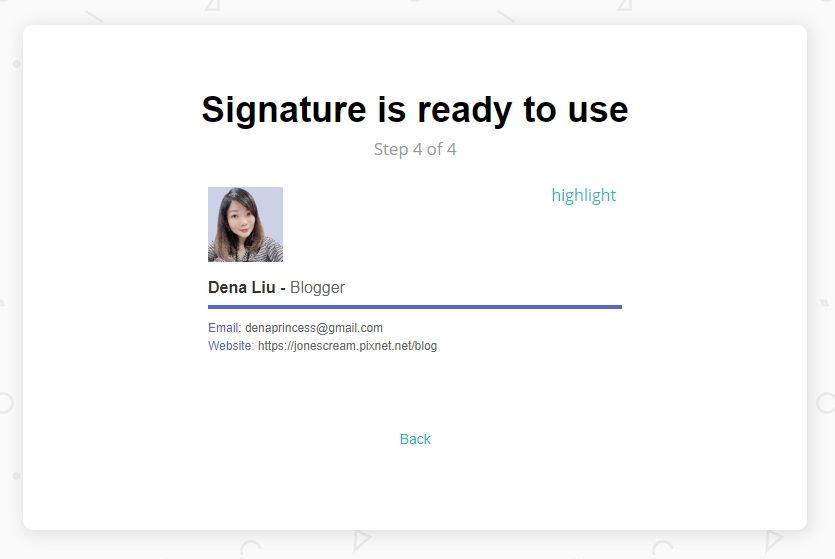
我使用在Gmail的畫面如下:
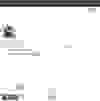
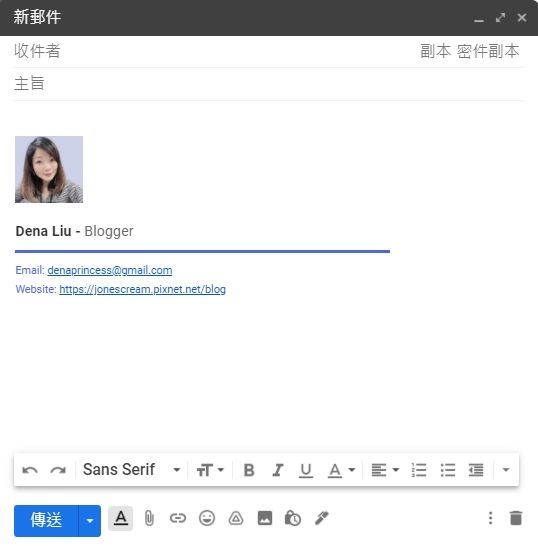
真的超級簡單又方便!
如果有需要製作簽名檔,非常推薦大家試試看~
其他線上軟體:
我很久之前有用過「MySignature」
但是似乎製作過一個之後就必須要購買PRO版本才能製作第二個
原本製作的也不讓我編輯或刪除
所以就果斷放棄他了
不然他的界面跟編輯內容也是蠻美的
沒有註冊使用過的朋友可以用用看
還有另一個「Mail Singatures」
這個模板很多,花俏跟簡單的款式都有
但是要上傳照片跟圖檔比較麻煩
需要花一點時間研究
我試了幾次都沒有成功,呈現破圖QQ
如果有人有成功的話可以跟我分享秘訣嗎~
以上,分享給有需要製作簽名檔的朋友!:)
歡迎追蹤我的IG帳號:@d_harley_7
邀約合作請寄:[email protected]